Im Kontextmenü von Junk-E-Mail ist zwar "Absender zur Liste blockierter Absender hinzufügen" vorhanden, aber "Domäne des Absenders sperren" fehlt
Im Posteingang kann man mit Rechtsklick auf eine E-Mail die Option "Junk-E-Mail" auswählen, um unerwünsche E-Mails zu sperren oder als Spam zu deklarieren.
Outlook 2010
Folgende Optionen stehen im Kontextmenü von "Junk-E-Mail":
- Absender sperren
- Absender nie sperren
- Domäne des Absenders (@example.com) nie sperren
- Diese Gruppe oder Verteilerliste nie sperren
Outlook 2010
Outlook 2007
Folgende Optionen stehen im Kontextmenü von "Junk-E-Mail":
- Absender zur Liste blockierter Absender hinzufügen
- Absender zur Liste sicherer Absender hinzufügen
- Domäne des Absenders (@example.com) zur Liste sicherer Absender hinzufügen
- Empfänger zur Liste sicherer Empfänger hinzufügen
Es fehlt die Option "Domäne des Absenders (@example.com) sperren".
Microsoft hat bewusst die Option weggelassen, um zu vermeiden, das versehentlich Domänen wie t-online.de, gmx.de, googlemail.com, web.de, outlook.com etc. blockiert werden. Outlook würde dann alle E-Mails von der Domäne als Spam betrachten.
Deshalb soll expliziert die Option "Absender sperren" bzw. "Absender zur Liste blockierter Absender hinzufügen" dafür genutzt werden.
Bekommen Sie aber von einer nicht geläufigen, unbekannten Domäne mit verschiedenen Namen vor dem @ Spammails, können Sie sehr wohl auch die Domäne sperren.
Klicken Sie im Kontextmenü der E-Mail die Option "Junk-E-Mail" an und dann "Junk-E-Mail-Optionen...".
Junk-E-Mail-Optionen...
Unter der Registerkarte "Blockierte Absender" klicken Sie auf den Button "Hinzufügen".
Blockierte Absender - Hinzufügen
Geben Sie hier die Domäne inklusive des vorausgehenden @-Zeichens ein, klicken auf [OK] und dann auf [Übernehmen].
Domäne eintragen
Domäne hinzugefügt

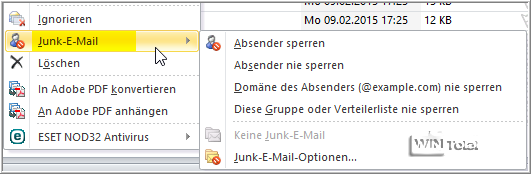
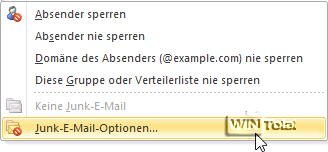
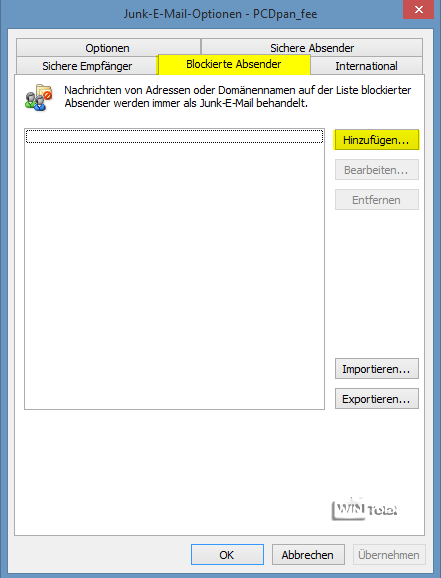
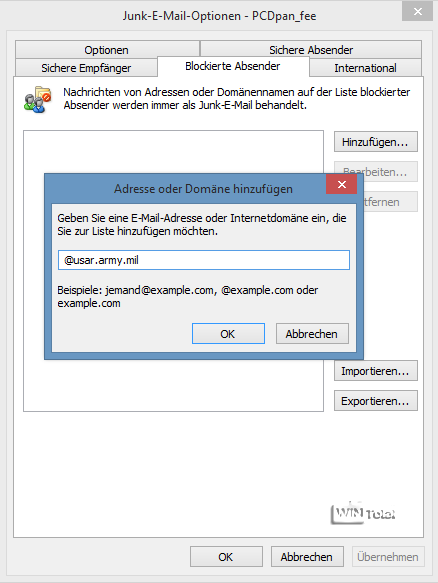
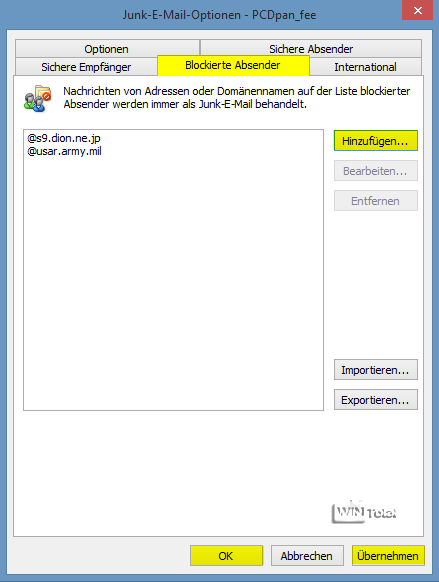

 Ø 4,28
Ø 4,28